Lightning Launcherに「LLW Web Page」でiGoogleのガジェットなどを埋め込んで常時表示
 Lightning Launcher専用ウィジェットの一つである「LLW Web Page」を使えば、ホーム画面上にWebページを埋め込んで常時表示させられる。天気などウィジェットアプリが用意されている情報だけでなく、ネットで公開されているあらゆる情報を素早く確認できるようになって便利だ。
Lightning Launcher専用ウィジェットの一つである「LLW Web Page」を使えば、ホーム画面上にWebページを埋め込んで常時表示させられる。天気などウィジェットアプリが用意されている情報だけでなく、ネットで公開されているあらゆる情報を素早く確認できるようになって便利だ。
しかし、パソコンの大画面やスマホの画面一杯に表示することを想定して作られたWebページは、そのままホーム画面に埋め込み表示するには大きすぎることが多い。
そこで、Webページ上に別のWebページを埋め込む「iframe」を利用してページを表示するHTMLファイルを作成し、それをLLW Web Pageに表示させよう。
ページの特定の部分を切り抜いたり縮小して表示させることが可能になるので、必要な部分だけをコンパクトに表示させられるぞ。
・Lightning Launcher
・LLW Web Page – Google Play の Android アプリ
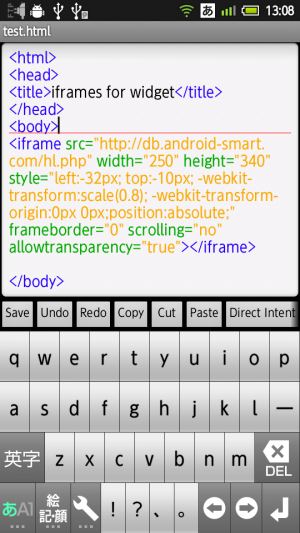 まず、以下の雛形HTMLをテキストエディタで開き、「<iframe src=”」のあとのURLに、表示させたいページのURLを設定し、以降の数値を調節しよう。「width」「height」はページを表示する枠の大きさ、「left」「top」は実際の表示領域と中に表示する枠の距離を設定出来る。leftやtopをマイナスの値にして、枠外にはみ出させれば、上や左の不要な部分を非表示にできるぞ。「scale(」の後の数値では、ページの拡大・縮小率を設定できる。
まず、以下の雛形HTMLをテキストエディタで開き、「<iframe src=”」のあとのURLに、表示させたいページのURLを設定し、以降の数値を調節しよう。「width」「height」はページを表示する枠の大きさ、「left」「top」は実際の表示領域と中に表示する枠の距離を設定出来る。leftやtopをマイナスの値にして、枠外にはみ出させれば、上や左の不要な部分を非表示にできるぞ。「scale(」の後の数値では、ページの拡大・縮小率を設定できる。
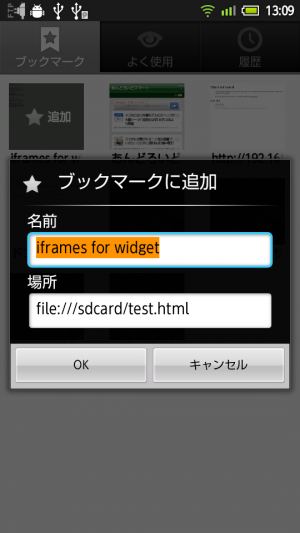 HTMLを端末上に保存し、ブラウザで図のような「file:///sdcard/」の後にファイル名をつなげたURLを開いて、ブックマークに登録しておこう。
HTMLを端末上に保存し、ブラウザで図のような「file:///sdcard/」の後にファイル名をつなげたURLを開いて、ブックマークに登録しておこう。
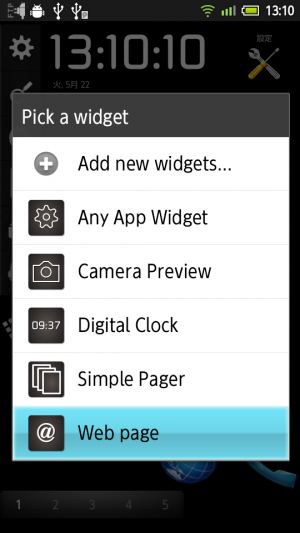 Lightning Launcherのスクリーンの何もない部分のロングタップや、メニューの「Add」で項目の追加画面を表示し、「LL Widget」で専用ウィジェットの一覧を表示したら、「Web page」を選択しよう。
Lightning Launcherのスクリーンの何もない部分のロングタップや、メニューの「Add」で項目の追加画面を表示し、「LL Widget」で専用ウィジェットの一覧を表示したら、「Web page」を選択しよう。
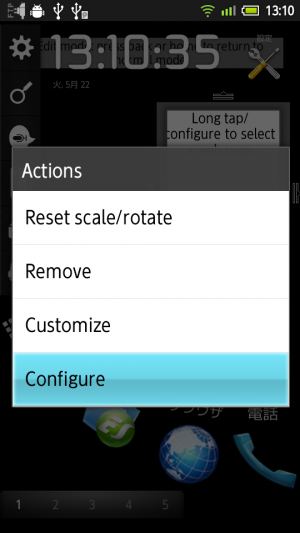 四角い枠が表示されたら、編集モードでロングタップして、「Configure」を実行しよう。
四角い枠が表示されたら、編集モードでロングタップして、「Configure」を実行しよう。
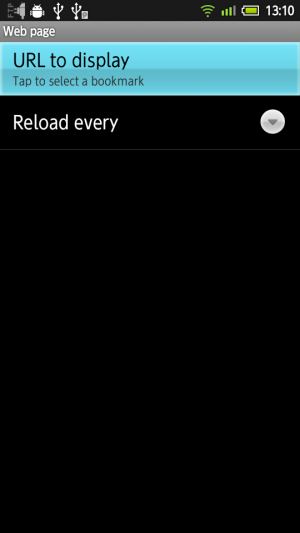 設定画面では、表示させるページのURLと自動リロードの間隔を設定できる。
設定画面では、表示させるページのURLと自動リロードの間隔を設定できる。
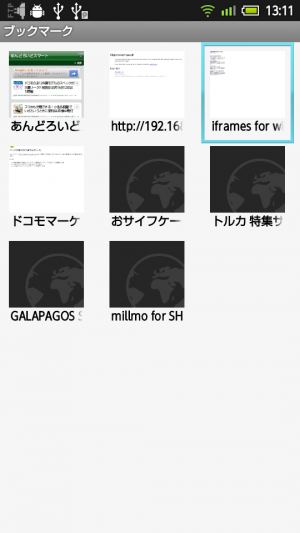 「URL to display」を押すとブックマークの選択画面が表示されるので、先ほど登録したHTMLファイルを選択しよう。
「URL to display」を押すとブックマークの選択画面が表示されるので、先ほど登録したHTMLファイルを選択しよう。
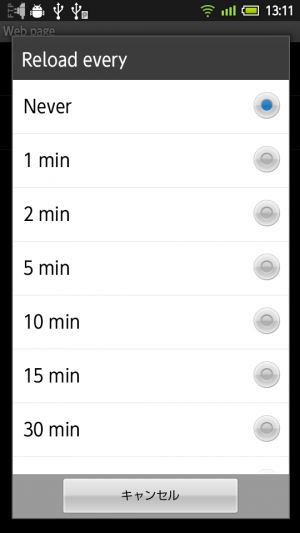 「Reload every」では自動リロードの間隔を設定できる。
「Reload every」では自動リロードの間隔を設定できる。
 URLを設定するとページ内容が読み込まれるので、位置や枠の大きさなどを調節しよう。HTMLファイルの数値を修正した場合は、いったん設定画面を抜けてから再度設定画面を表示させれば、内容が再読込されて修正結果を確認できるぞ
URLを設定するとページ内容が読み込まれるので、位置や枠の大きさなどを調節しよう。HTMLファイルの数値を修正した場合は、いったん設定画面を抜けてから再度設定画面を表示させれば、内容が再読込されて修正結果を確認できるぞ
iGoogleなどのブログパーツを埋め込み
ブログなどに外部のネットサービスの情報を埋め込んで表示させるための「ブログパーツ」などと呼ばれる機能は、LLW Web Pageでホーム画面に情報を埋め込むのにも最適だ。
便利なブログパーツを探したければ、「iGoogle」のガジェットギャラリーをチェックしてみよう。iGoogleのガジェットは、Googleのトップ画面をカスタマイズするための機能だが、ブログパーツとして自分のサイトに埋め込むこともできる。
ブログパーツ用のHTMLからURLを抜き出せば、自作のHTMLに埋め込んでLLW Web Pageでホーム画面に表示させることができるぞ。
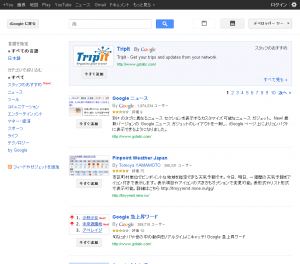 iGoogleのガジェットギャラリーを表示したら、カテゴリ分類や検索機能から使いたいガジェットを探そう。
iGoogleのガジェットギャラリーを表示したら、カテゴリ分類や検索機能から使いたいガジェットを探そう。
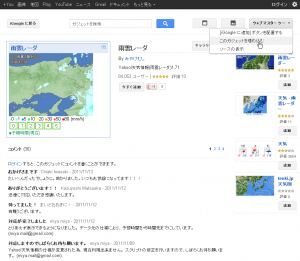 めぼしいガジェットが見つかったら、ガジェット名のリンクから詳細ページを表示し、右上の「ウェブマスターツール」をクリックし、ポップアップしたメニューの「このガジェットを埋め込む」をクリックしよう。
めぼしいガジェットが見つかったら、ガジェット名のリンクから詳細ページを表示し、右上の「ウェブマスターツール」をクリックし、ポップアップしたメニューの「このガジェットを埋め込む」をクリックしよう。
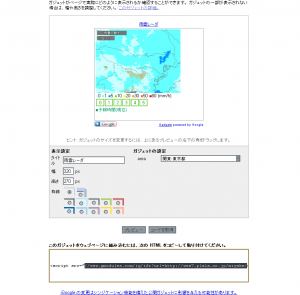 このような画面が表示されたら、「ガジェットの設定」でオプションを設定し、下の「コードを取得」をクリックしよう。
このような画面が表示されたら、「ガジェットの設定」でオプションを設定し、下の「コードを取得」をクリックしよう。
 テキスト入力欄にHTMLが表示されるので、「src=”」の後から「&title=」の前までの範囲をコピーし、前に「http」を加えて、iframeを利用したHTMLの「src=”」の後のURLの部分に貼り付けよう。
テキスト入力欄にHTMLが表示されるので、「src=”」の後から「&title=」の前までの範囲をコピーし、前に「http」を加えて、iframeを利用したHTMLの「src=”」の後のURLの部分に貼り付けよう。
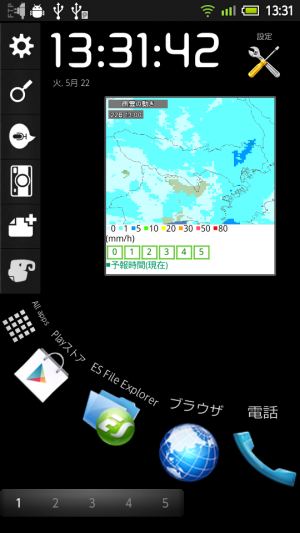 このように、iGoogleのガジェットをホーム画面上に表示できたぞ。
このように、iGoogleのガジェットをホーム画面上に表示できたぞ。
HTMLでリロード方法をより柔軟に指定する
「LLW Web Page」では、最新のページを表示するために再読み込みを行う間隔を設定出来るが、いくつかの分・時間しか設定できない。より柔軟に再読み込み間隔を設定したければ、LLW Web Page側のリロード設定は再読込なしの「never」のままにして、iframeを記述したHTMLファイルに再読込の間隔を指定するタグを埋め込んでおこう。
また、JavaScriptを使ったタグを埋め込めば、画面をタップしたときに手動で再読み込みをさせることもできるぞ。
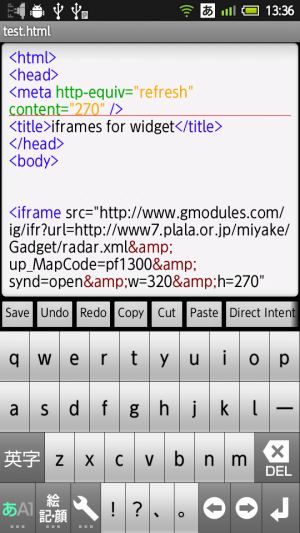 任意の秒数で再読込させるには、HTMLの「<head>」の後ろに図のようなHTMLを追加し、「content=””」の後の数値をリロード間隔の秒数に変更すればいい。
任意の秒数で再読込させるには、HTMLの「<head>」の後ろに図のようなHTMLを追加し、「content=””」の後の数値をリロード間隔の秒数に変更すればいい。
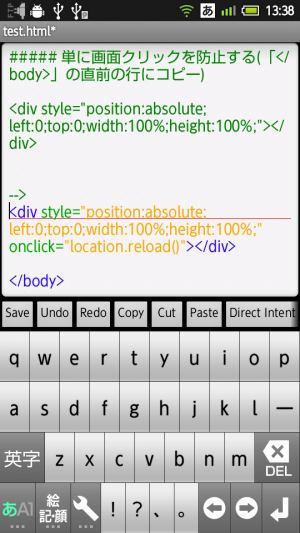 ページをタップしたときにリロードを行なわせたければ、</body>の前に図のようなHTMLを追加すればいい。あんスマが用意した雛形HTMLの末尾に、内容に影響しないコメントとして埋め込んであるので、コピペして使おう。
ページをタップしたときにリロードを行なわせたければ、</body>の前に図のようなHTMLを追加すればいい。あんスマが用意した雛形HTMLの末尾に、内容に影響しないコメントとして埋め込んであるので、コピペして使おう。
関連記事

拡大縮小や回転も可能!「LLW Any App Widget」でLightning Launcherにウィジェットを追加

Lightning Launcherに「LLW Simple Pager」でサブスクリーンを追加

GPS非搭載デジカメで撮った写真にもMyTracksの記録を元に位置情報を埋め込み 特集その3

「Next Launcher」のウィジェット機能も使いこなし、次世代ホーム画面を完成させる

iOS風Androidホーム画面「jbOS7」に「UCCW」のウィジェットを追加

【特集】Lightning Launcherで使いやすくカッコいいホーム画面を構築しよう!

【スマホでニコニコ】ランキングや好きなジャンルの動画はウィジェットで簡単にチェック

【Nexus5】ウィジェットを置けるようになったロック画面に「DashClock Widget」を

他のアプリのウィジェットも追加して「jbOS7」のiOS7風ホーム画面が完成!
2012年05月24日17時07分 公開 | カテゴリー: カスタマイズ | キーワード:アプリ, チップス, 特集 | Short URL
ツイート
最新記事
- 肩に乗せるだけで音に包まれる!ウェアラブルネックスピーカー!
- 枕の下に置くピロースピーカー!Bluetooth接続でスマホから音楽を流しながら寝れる!
- 腕に巻いて使えるウェアラブルスピーカー!IPX6防水で急な雨にも安心!
- ミニモバイルバッテリーの新定番!折りたたみ式のLightningコネクター搭載!
- コネクター搭載の3in1モバイルバッテリー!iPhoneもAndroidもおまかせ!
- ケーブル不要でiPhoneもApple Watchも!5000mAhの大容量モバイルバッテリー!
- TSAロック付きスーツケースベルト! 頑丈なロックフックで安心な旅行を!
- 4in1の大容量モバイルバッテリー!スマホもタブレットもゲーム機も!
- 10000mAh大容量ワイヤレスモバイルバッテリー!Apple Watchの充電も出来る!
- コンパクトな手のひらサイズ。だけど、かなりタフ!どこでも使えるバックハンガー!
- ダンボールを挿すだけ!持ち運び出来るダンボールストッカー!
- コンパクトで高品質なケーブル!6in1のユニークデザインなケーブル!
- 洗練されたシンプルなボディバッグ!自由で快適な背負い心地!
- リラックスして座りやすい座椅子!回転するのでパソコンや読書等に最適!
- ゆったりくつろげる、至福の時間!肘つき座椅子!
- 究極進化、三刀流座椅子!ソファの座り心地みたいな回転座椅子!
- 磁力で自分でまとまる!フラット平形タイプのUSB-Cケーブル!
- 首と肩がホッとする枕!首肩温め機能でじんわり温まる!
- USB-Cケーブルだけで使える!アイリスオーヤマ製の27インチモニター!
- 15000mAh大容量モバイルバッテリー!ケーブル内蔵&プラグ付き!
- iPad専用磁気充電式タッチペン!ワイヤレス充電可能なスタイラスペン!
- 寒い季節には欠かせないアイテム!ドリンクを温められるカップウォーマー!
- ワンタッチで飲み物を温められる!デスクで使うのに最適!
- 柔らかい感触!心地良いさわり心地の充電式カイロ!
- 3in1防災対策の充電式カイロ!寒い季節を心地よく、あたたかく過ごそう!
- つけたら2秒ですぐ暖かい!2個セットの充電式カイロ!
- 左の手のひらにフィット!操作しやすいのせ心地のトラックボールワイヤレスマウス!
- 大容量収納可能なビジネスリュック!充実のポケット数!
- 通勤が快適な薄型なのに大容量!ノートパソコンも安全に収納!
- シンプルで洗練されたデザイン!どんな服装にも似合うビジネスリュック!

 【まとめ】Fireタブレットをさらに楽しめる必携アプリ
【まとめ】Fireタブレットをさらに楽しめる必携アプリ まとめ買いがお得なアプリストア専用「Amazonコイン」
まとめ買いがお得なアプリストア専用「Amazonコイン」 グラフィック性能は2倍以上!新旧「Fire HD 10」の処理性能をベンチマーク比較
グラフィック性能は2倍以上!新旧「Fire HD 10」の処理性能をベンチマーク比較 Amazonプライムはドコモやauならクレカ無しでも利用可能!
Amazonプライムはドコモやauならクレカ無しでも利用可能! Amazonプライム会費がギフト券だけでも支払い可能に!(ただし無料体験不可)
Amazonプライム会費がギフト券だけでも支払い可能に!(ただし無料体験不可) 【特集】開発者でない人でも役立つ機能が満載!!USBデバッグ接続を徹底活用せよ
【特集】開発者でない人でも役立つ機能が満載!!USBデバッグ接続を徹底活用せよ ダイソーの「積み重ね整理棚」はFireタブレットを枕の上に固定するのに最適!
ダイソーの「積み重ね整理棚」はFireタブレットを枕の上に固定するのに最適! かわいいキャラが憂鬱な気分を癒してくれるパズルゲーム特集
かわいいキャラが憂鬱な気分を癒してくれるパズルゲーム特集 2000円を切るスマート赤外線リモコンで家電をスマートホーム化!!
2000円を切るスマート赤外線リモコンで家電をスマートホーム化!! Amazon開発者アカウントを作成してAlexaスキルを自作しよう
Amazon開発者アカウントを作成してAlexaスキルを自作しよう FireタブレットでYouTubeを見るなら「NewPipe」
FireタブレットでYouTubeを見るなら「NewPipe」 8コア2GHzに高速化したAmazon「Fire HD 10」の新モデルが登場!
8コア2GHzに高速化したAmazon「Fire HD 10」の新モデルが登場! ポイント還元付きでお得なAmazonギフト券のチャージタイプ
ポイント還元付きでお得なAmazonギフト券のチャージタイプ Amazon「Fire HD 8」タブレットにNewモデルが登場!
Amazon「Fire HD 8」タブレットにNewモデルが登場! 「Fire HD 10」は擬似的な筆圧検知が可能でスケッチブック代わりに最適
「Fire HD 10」は擬似的な筆圧検知が可能でスケッチブック代わりに最適
あんスマソーシャルアカウント